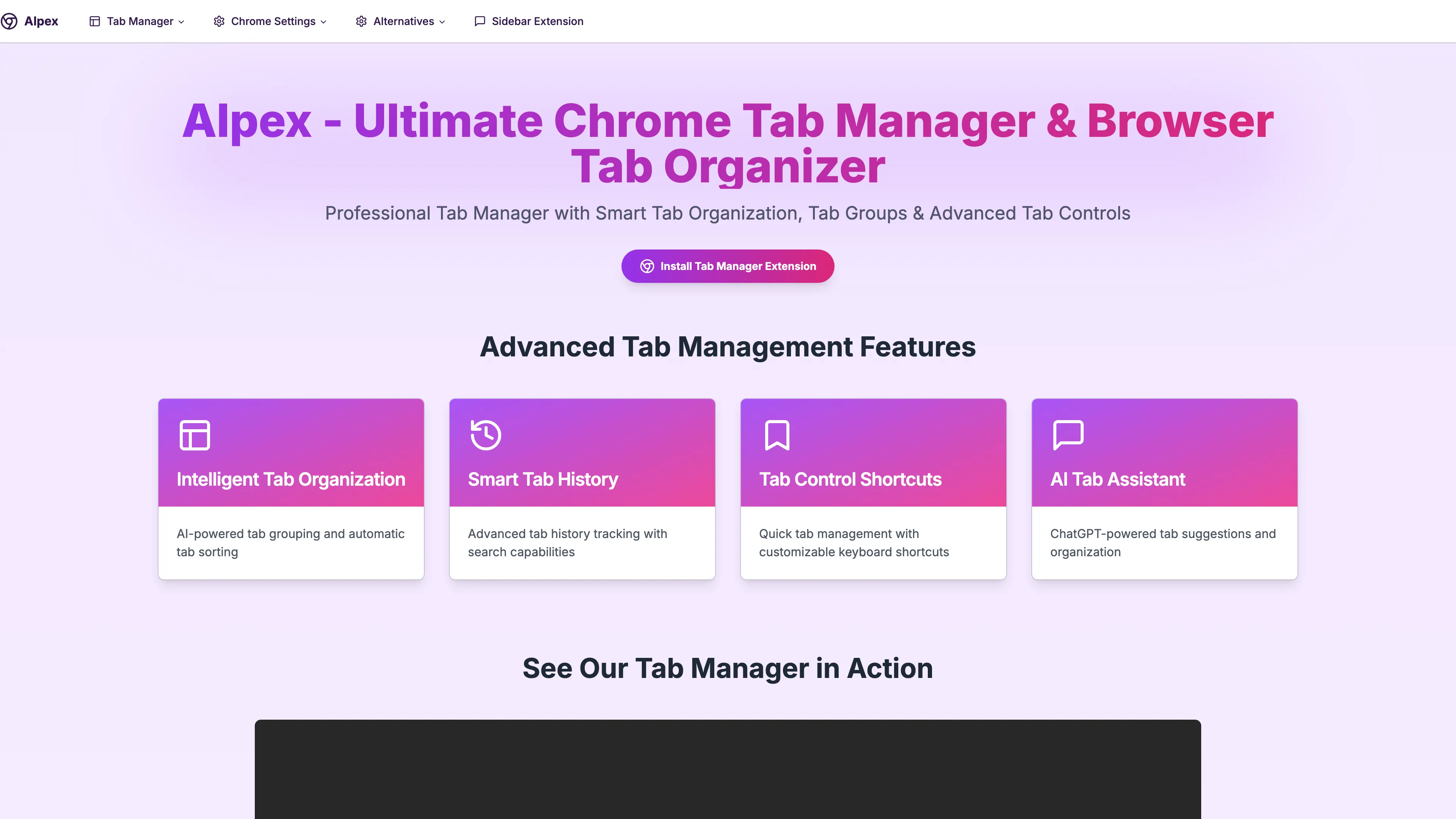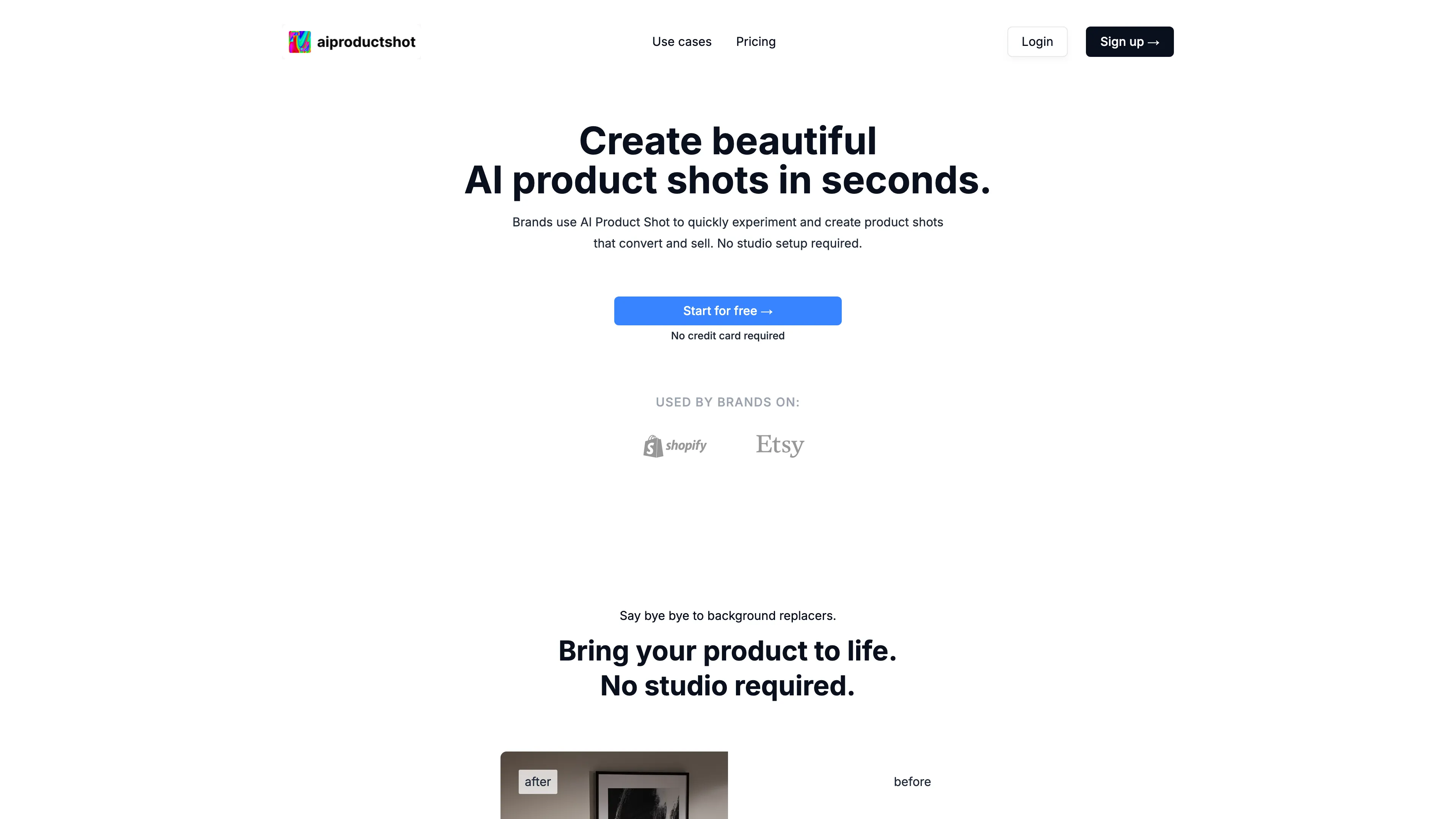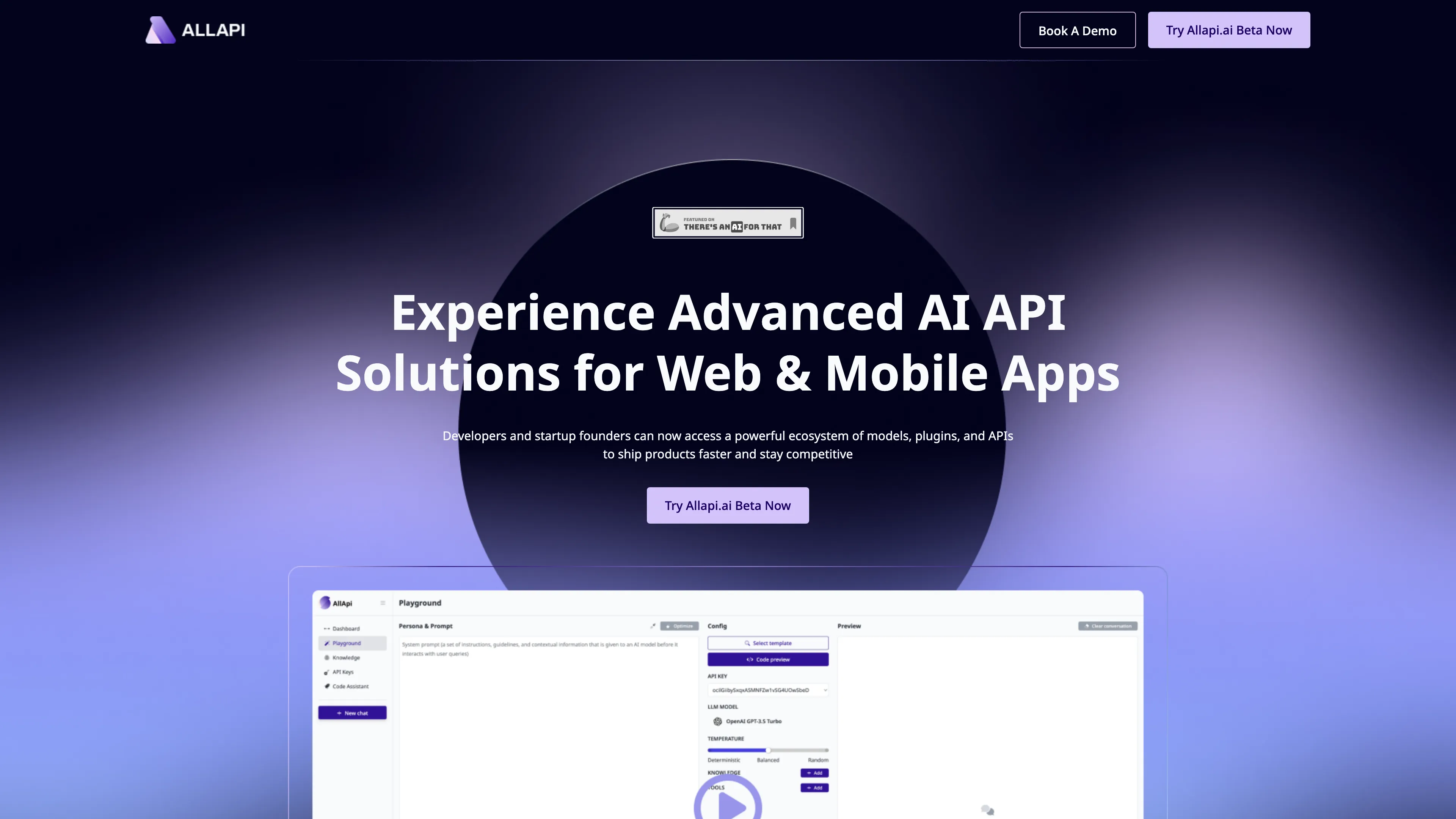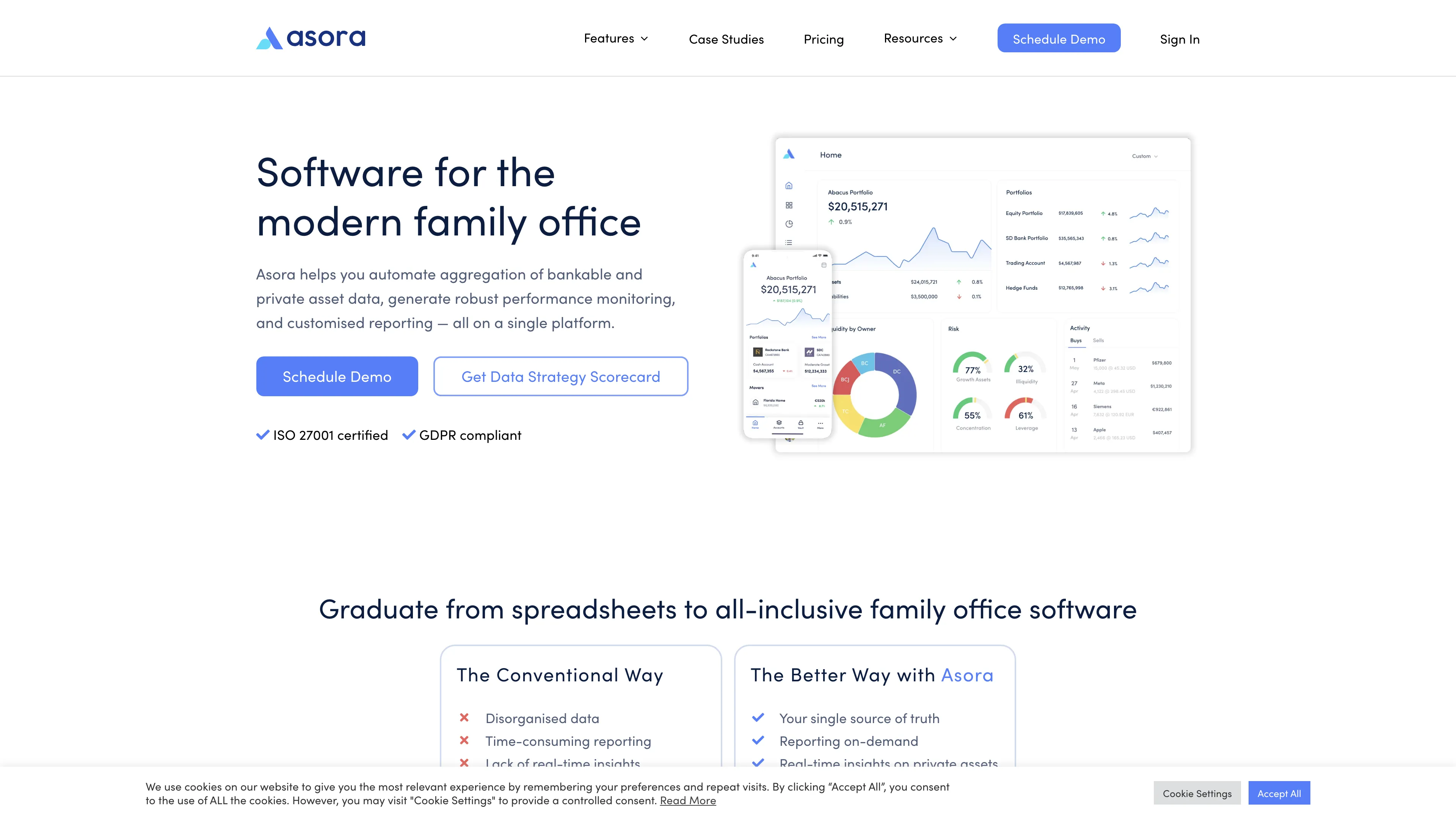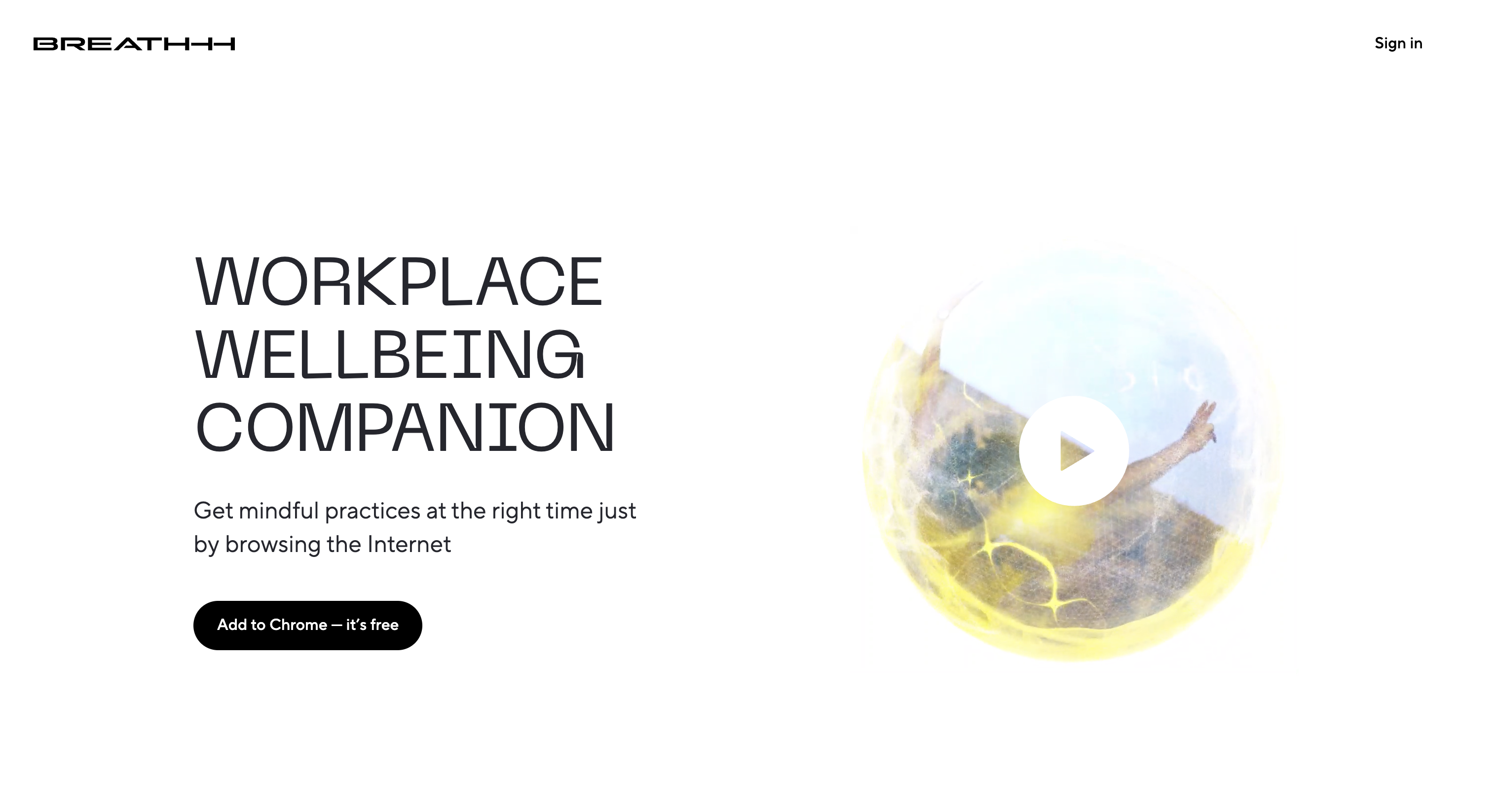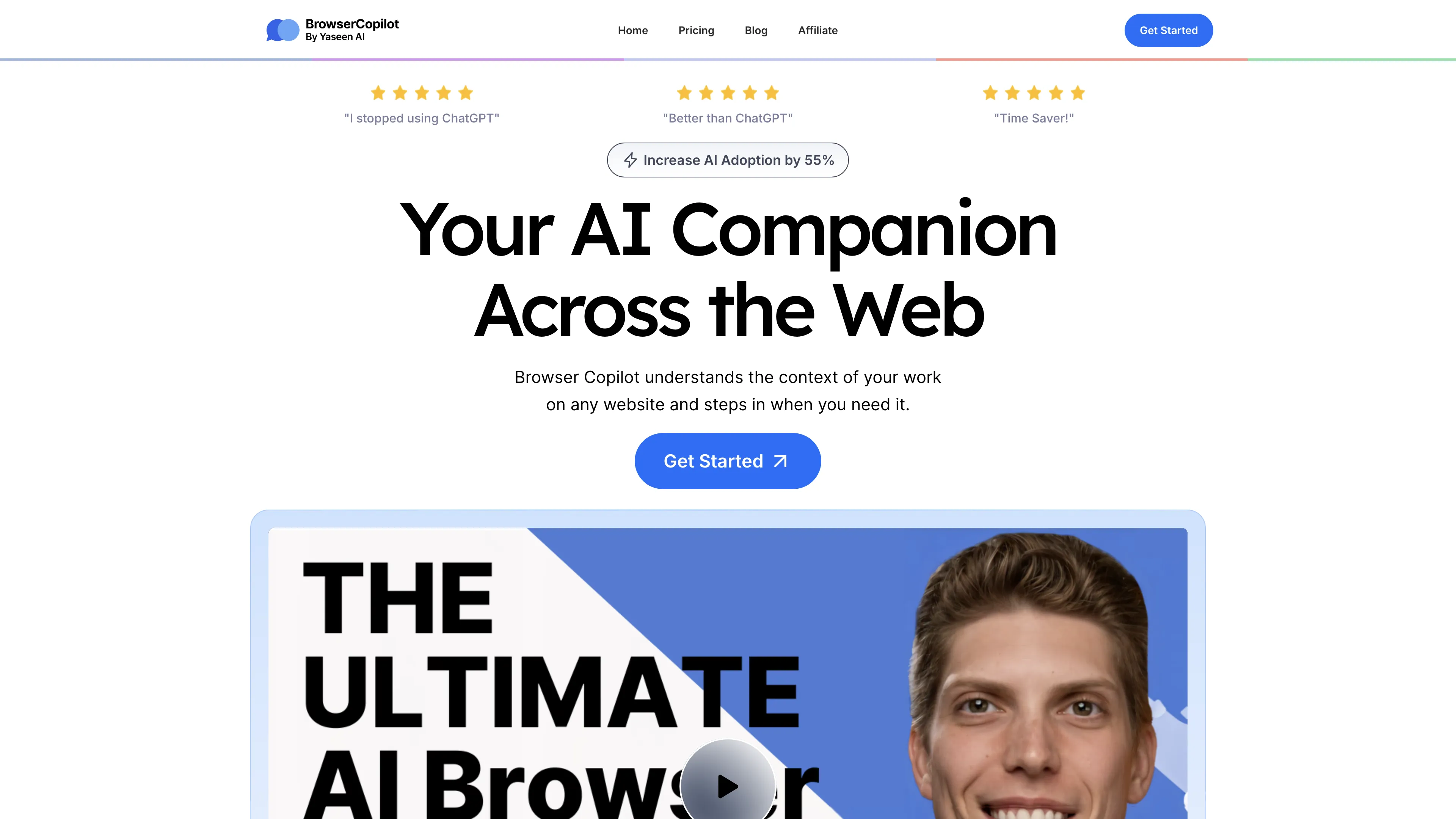TabsMagic
TabsMagic organisiert Ihre Browsing-Tabs in Spalten, speichert sie über Sitzungen hinweg und steigert Ihre Produktivität durch optimierte Webrecherche.
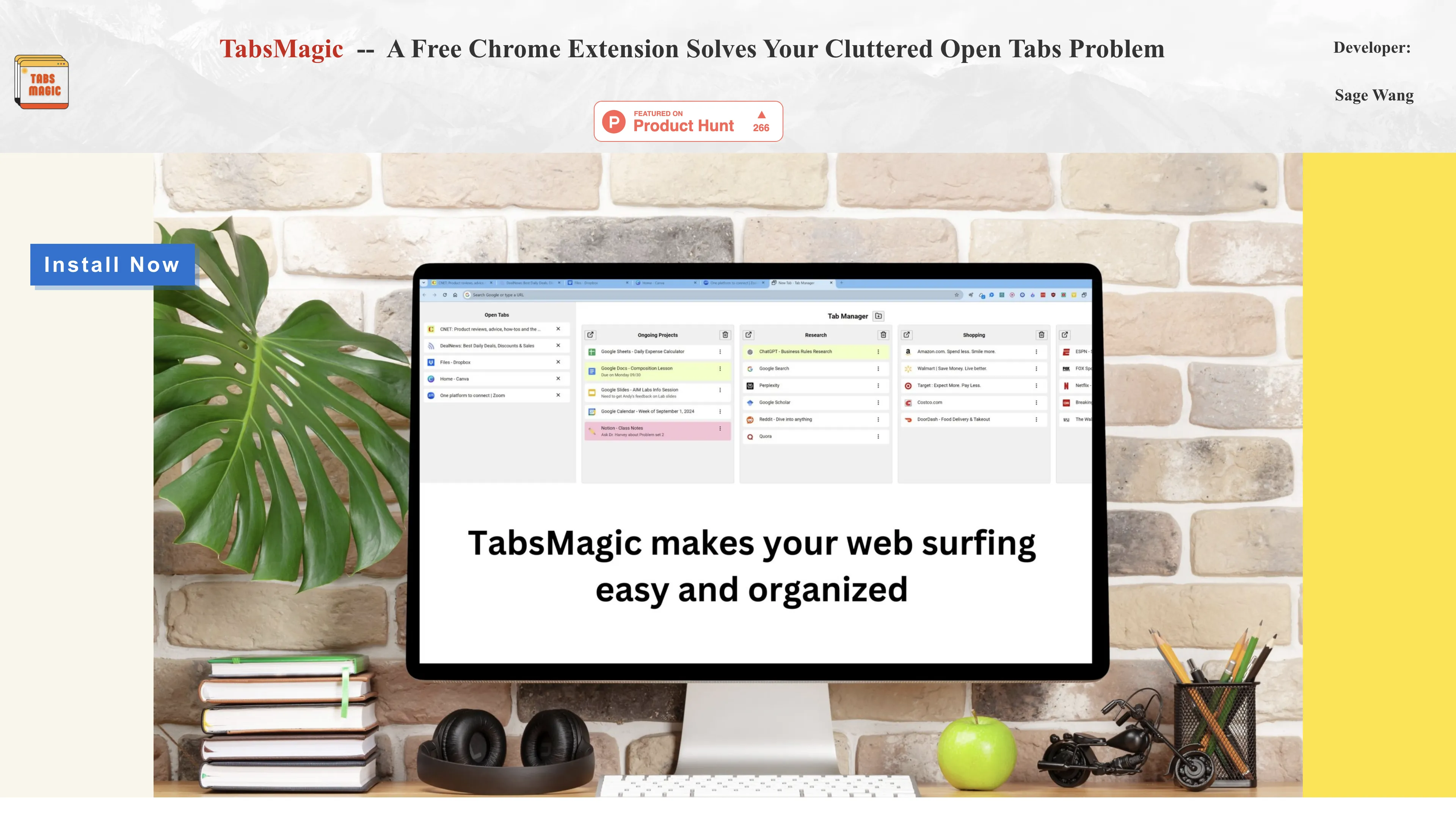
TabsMagic Einführung
TabsMagic ist eine kostenlose Chrome-Erweiterung, die das Chaos im Browser beseitigt, indem sie häufig besuchte Websites in Spalten organisiert. Diese Funktion ist besonders nützlich, um die Navigation im Internet zu erleichtern und die Produktivität zu steigern. Stellen Sie sich TabsMagic wie einen digitalen Schrank vor, in dem alles ordentlich einsortiert ist. Hauptfunktionen umfassen das Speichern organisierter Tabs über Sitzungen hinweg und das Hinzufügen von Notizen oder Farbcodes. Besonders hilfreich für Studenten oder Berufstätige, die Informationen aus verschiedenen Quellen sammeln und organisieren müssen. Diese Funktionalitäten tragen dazu bei, das Surfen bedeutend strukturierter und weniger stressig zu gestalten.
Kernfunktionen von TabsMagic
Organisation von Tabs in Spalten
TabsMagic organisiert häufig besuchte Websites in übersichtlichen Spalten, sodass Nutzer wichtige Informationen schnell finden können, ähnlich wie ein virtuelles Bücherregal.
Sitzungsübergreifende Speicherung
Tabs bleiben über verschiedene Browsersitzungen erhalten, wodurch Nutzer nahtlos dort weitermachen können, wo sie aufgehört haben — ein echter Zeit- und Stresssparer.
Farb- und Notizfunktion
Tabs lassen sich farblich kodieren und mit Notizen versehen, was hilft, Projekte strukturiert zu halten, als hätte man ein digitales Notizbuch für offene Aufgaben.
Intuitive Benutzeroberfläche
Durch einfaches Drag-and-Drop und intuitive Menüs kann jeder Nutzer schnell mit der Organisation der Tabs beginnen — so einfach wie ein Puzzle zu legen.
Effizientes Surfen
Reduziert die Tab-Unordnung und steigert die Produktivität, ähnlich einem aufgeräumten Schreibtisch, der zu effizienterem Arbeiten einlädt.
Anwendungsbeispiele für TabsMagic
Forschung Leichtgemacht: Ein Student organisiert oft genutzte Websites in TabsMagic-Spalten, spart Zeit bei der Suche und erhöht die Effizienz für Projekte und Recherchen.
Effizientes Arbeiten: Ein Designer nutzt TabsMagic, um Projekte farblich zu codieren und Notizen zu hinterlassen, behält so den Überblick über fortlaufende Aufträge.
Schneller Zugriff auf Favoriten: Ein Vielnutzer speichert seine meistbesuchten Seiten in TabsMagic, um schneller genau das zu finden, was er braucht, ohne jedes Mal tippen zu müssen.
Browser-Deklaration: Ein Büroarbeiter reduziert das Tab-Chaos mit TabsMagic, verwaltet offene Rollen und steigert so seine tägliche Produktivität und Ruhe.
Organisierte Teamarbeit: Ein Lehrer nutzt TabsMagic, um Unterrichtsmaterialien strukturiert zu sammeln, was die Vorbereitung und Durchführung von Lektionen vereinfacht.
TabsMagic Bedienungsanleitungen
Schritt 1: Klicke auf die blaue 'Jetzt installieren'-Taste, um zum Chrome Store zu gelangen.
Schritt 2: Klicke auf 'Zu Chrome hinzufügen', um die Erweiterung zu installieren.
Schritt 3: Öffne ein neues Browserfenster oder einen neuen Tab, um Tabs in Spalten zu organisieren.
Schritt 4: Klicke auf das Ordner-Icon, um eine neue Tab-Spalte hinzuzufügen und ziehe offene Tabs hinein.
Schritt 5: Verwende das 3-Punkte-Menü, um Tab-Elemente zu benennen, zu färben, Notizen hinzuzufügen oder zu löschen.
TabsMagic Häufig gestellte Fragen
TabsMagic Website-Statistiken
- India100.0%
TabsMagic Alternativen
AIpex ist eine intelligente Chrome-Erweiterung, die Tabs automatisch organisiert, AI-gestützte Tab-Vorschläge bietet und so Ihre Browsing-Erfahrung optimiert.
AI Product Shot ermöglicht die Erstellung professioneller Produktbilder ohne Studio, durch die Nutzung von KI für einzigartiges, fotorealistisches Design.
Allapi.ai ist eine Plattform für maßgeschneiderte API-Lösungen, die einfache Integration und effiziente Datenverwaltung bietet.
Asora automatisiert Datenaggregation und Leistungsüberwachung, bietet individuelle Berichterstellung und sichert alle Finanzdaten an einem einzigen Ort.
Breathhh bietet automatische Achtsamkeitsübungen, um Stress im Arbeitsalltag ohne Gewohnheitsbildung zu reduzieren. Nutzerfreundlich, sicher und kostenlos verfügbar.
BrowserCopilot AI ist dein kontextverständiger Assistent im Browser, der Webseiten liest, schreibt und optimiert – für eine produktivere Web-Erfahrung.